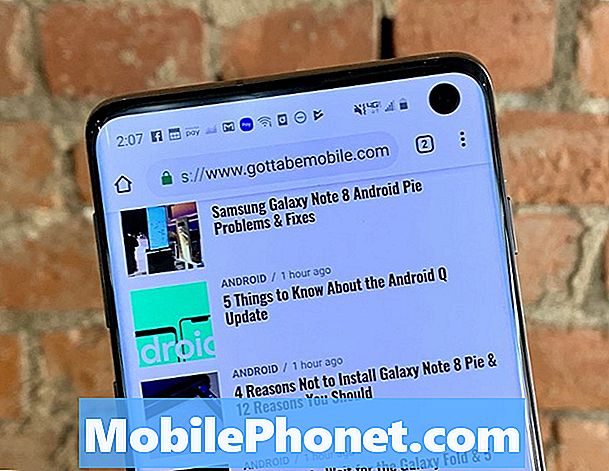Contenuto
Il tuo #Samsung Galaxy # S7 viene fornito con un client di posta elettronica integrato chiamato "Email", ma c'è anche un altro client preinstallato e questa è un'app obbligatoria di Google-Gmail. Entrambi offrono quasi la stessa cosa solo che il secondo si rivolge solo agli account Gmail mentre il primo può essere utilizzato per altri account di posta elettronica come e-mail aziendali o personalizzate e altri servizi di posta elettronica gratuiti ea pagamento come Yahoo, Live, ecc.
Risoluzione dei problemi del Galaxy S7 con errore "Purtroppo Gmail si è fermato"
Nella risoluzione dei problemi relativi alle app, è fondamentale sapere quale app si arresta in modo anomalo e quali sono i trigger. Ma ricorda, solo perché l'app è menzionata nell'errore non significa che sia quella che ha un problema. Abbiamo visto innumerevoli casi in cui altre app hanno causato l'arresto anomalo di altre app che è necessaria la risoluzione dei problemi, ma prima di affrontarlo, ecco uno dei messaggi che abbiamo ricevuto dai nostri lettori che descrive meglio questo problema ...
Problema: Buongiorno ragazzi. Il mio smartphone è l'S7 e sono passati solo un paio di mesi da quando mio nipote me lo ha regalato. L'ho preso di seconda mano ma in ottime condizioni, poiché mio nipote ha detto che è stato curato e sapevo che stava dicendo la verità perché non ci sono graffi all'esterno e in realtà sembra nuovo di zecca. Il problema è che ogni volta che ci sono messaggi di posta elettronica che arrivano con un errore, viene visualizzato un messaggio che dice che "Sfortunatamente, Gmail si è interrotto" e quindi, di conseguenza, non posso visualizzare o leggere le mie e-mail. La stessa cosa accade quando provo ad aprire l'app Gmail stessa. Non so davvero perché questo accada con il mio telefono, voglio solo continuare a utilizzare il mio telefono senza problemi. Puoi aiutare?
Risoluzione dei problemi: Ora che sai come viene visualizzato questo errore, è ora di passare alla risoluzione dei problemi e, sebbene sappiamo che le nostre procedure sono sicure, potrebbero comunque accadere cose impreviste durante la risoluzione dei problemi, quindi procedi a tuo rischio e pericolo.
Passaggio 1: riavvia il telefono in modalità provvisoria per sapere se app di terze parti hanno causato il problema
Come ho detto prima, le app di terze parti possono causare l'arresto anomalo di quelle integrate e dobbiamo escludere questa possibilità prima di passare ad altre possibilità e possiamo farlo avviando il telefono in modalità provvisoria. In questo modo, stai effettivamente disabilitando temporaneamente tutte le app di terze parti, quindi se il problema era dovuto a un'app di terze parti, non dovrebbe apparire quando il telefono è in questa modalità. Ecco come avvii il tuo Galaxy S7 in modalità provvisoria:
- Tieni premuto il pulsante di accensione.
- Quando il logo Samsung Galaxy viene visualizzato sullo schermo, rilascia il pulsante di accensione e tieni premuto immediatamente il tasto Volume giù.
- Continua a tenere premuto il tasto Volume giù finché il dispositivo non termina il riavvio.
- Ora, se "Modalità provvisoria" appare nell'angolo in basso a sinistra dello schermo, puoi rilasciare il tasto Volume giù.
In questa modalità, prova ad attivare l'errore aprendo l'app Gmail e se l'errore viene ancora visualizzato, vai al passaggio successivo. Tuttavia, se l'errore è scomparso, il nostro sospetto che una o alcune delle app di terze parti stiano causando il problema è confermato. Quindi, è ora di cercare quelle app e, una volta trovate, ripristinarle cancellando la cache e i dati o semplicemente disinstallandole.
- Dalla schermata Home, tocca l'icona dell'app.
- Tocca Impostazioni.
- Tocca Applicazioni e Gestione applicazioni.
- Scorri fino alla scheda TUTTI.
- Trova e tocca l'app sospetta.
- Tocca prima il pulsante Forza chiusura.
- Tocca Spazio di archiviazione.
- Tocca Cancella cache e Cancella dati, Elimina.
Per disinstallare un'app, segui gli stessi passaggi ma premi Disinstalla.
Passaggio 2: reimposta l'app Gmail
Puoi farlo se l'errore si verifica ancora in modalità provvisoria o se viene ancora visualizzato dopo aver cancellato le cache ei dati delle app sospette che attivano il problema. Questa volta, stai effettivamente ripristinando l'app Gmail stessa, ma non preoccuparti di nulla poiché i tuoi messaggi di posta elettronica rimarranno nella tua casella di posta Gmail. In effetti, puoi accedervi tramite webmail.
- Dalla schermata Home, tocca l'icona dell'app.
- Tocca Impostazioni.
- Tocca Applicazioni e Gestione applicazioni.
- Scorri fino alla scheda TUTTI.
- Trova e tocca Gmail.
- Tocca prima il pulsante Forza chiusura.
- Tocca Spazio di archiviazione.
- Tocca Cancella cache e Cancella dati, Elimina.
Finché non hai rimosso il tuo account Google, non dovrai configurare il tuo account quando apri l'app dopo averla reimpostata. Se l'errore si verifica ancora dopo questo, potrebbe essere un problema del firmware.
Passaggio 3: prova a eliminare le cache di sistema in modo che vengano sostituite con altre nuove
È possibile che le cache di sistema siano state danneggiate per qualche motivo e il sistema continua a utilizzarle, soprattutto perché questo problema si è verificato dopo un aggiornamento. Quindi, a questo punto della risoluzione dei problemi, è logico provare a eliminare le cache di sistema. Sebbene sia chiaro che li stai eliminando, in realtà non sembra perché nel momento in cui il telefono si avvia, quei file verranno sostituiti con nuovi completamente compatibili con il nuovo sistema. Ecco come lo fai:
- Spegni il telefono.
- Premi e tieni premuti i tasti Home e Volume SU, quindi tieni premuto il tasto di accensione.
- Quando il Samsung Galaxy S7 viene visualizzato sullo schermo, rilascia il tasto di accensione ma continua a tenere premuti i tasti Home e Volume su.
- Quando viene visualizzato il logo Android, è possibile rilasciare entrambi i tasti e lasciare il telefono per circa 30-60 secondi.
- Utilizzando il tasto Volume giù, naviga tra le opzioni ed evidenzia "cancella partizione cache".
- Una volta evidenziato, puoi premere il tasto di accensione per selezionarlo.
- Ora evidenzia l'opzione "Sì" utilizzando il tasto Volume giù e premi il pulsante di accensione per selezionarla.
- Attendi fino a quando il telefono non ha terminato di cancellare la partizione della cache. Al termine, evidenzia "Riavvia il sistema ora" e premi il tasto di accensione.
- Il telefono ora si riavvierà più a lungo del solito.
Dopo questa procedura, prova ad attivare l'errore e se viene ancora visualizzato, il passaggio successivo lo risolverà sicuramente.
Passaggio 4: ripristina il tuo Galaxy S7 per riportarlo alle impostazioni predefinite
Abbiamo ricevuto centinaia di problemi dai nostri lettori che si sono rivelati essere il risultato di una configurazione errata, sebbene ci fossero anche casi in cui i problemi erano causati da problemi del firmware, ma indipendentemente dalla causa, ora è il momento di ripristinare il dispositivo. Il fatto è che tutti i tuoi file e dati personali verranno eliminati quando lo fai, quindi assicurati di creare un backup e, successivamente, segui questi passaggi:
- Spegni il tuo Samsung Galaxy S7.
- Premi e tieni premuti i tasti Home e Volume SU, quindi tieni premuto il tasto di accensione. NOTA: Non importa per quanto tempo tieni premuti i tasti Home e Volume su, non influirà sul telefono, ma quando tieni premuto il tasto di accensione, è quando il telefono inizia a rispondere.
- Quando il Samsung Galaxy S7 viene visualizzato sullo schermo, rilascia il tasto di accensione ma continua a tenere premuti i tasti Home e Volume su.
- Quando viene visualizzato il logo Android, è possibile rilasciare entrambi i tasti e lasciare il telefono per circa 30-60 secondi. NOTA: Il messaggio "Installazione dell'aggiornamento del sistema" potrebbe essere visualizzato sullo schermo per diversi secondi prima di visualizzare il menu di ripristino del sistema Android. Questa è solo la prima fase dell'intero processo.
- Utilizzando il tasto Volume giù, naviga tra le opzioni ed evidenzia "cancella dati / ripristino dati di fabbrica".
- Una volta evidenziato, puoi premere il tasto di accensione per selezionarlo.
- Ora evidenzia l'opzione "Sì, elimina tutti i dati utente" utilizzando il tasto Volume giù e premi il pulsante di accensione per selezionarlo.
- Attendi che il telefono abbia terminato di eseguire il ripristino totale. Al termine, evidenzia "Riavvia il sistema ora" e premi il tasto di accensione.
- Il telefono ora si riavvierà più a lungo del solito.
Spero che questo aiuti.
METTITI IN COMUNICAZIONE CON NOI
Siamo sempre aperti ai tuoi problemi, domande e suggerimenti, quindi non esitare a contattarci compilando questo modulo. Questo è un servizio gratuito che offriamo e non ti addebiteremo un centesimo per questo. Tuttavia, tieni presente che riceviamo centinaia di e-mail ogni giorno ed è impossibile per noi rispondere a ciascuna di esse. Ma stai certo che leggiamo ogni messaggio che riceviamo. Per coloro che abbiamo aiutato, spargi la voce condividendo i nostri post con i tuoi amici o semplicemente mettendo mi piace alla nostra pagina Facebook e Google+ o seguici su Twitter.